NetApp Backup and Recovery 사용하여 Cloud Volumes ONTAP 데이터를 Amazon S3에 백업합니다.
 변경 제안
변경 제안


NetApp Backup and Recovery 에서 몇 가지 단계를 완료하여 Cloud Volumes ONTAP 시스템에서 Amazon S3로 볼륨 데이터 백업을 시작하세요.

|
NetApp Backup and Recovery 워크로드로 전환하려면 다음을 참조하세요."다양한 NetApp Backup and Recovery 워크로드로 전환" . |
구성에 대한 지원을 확인하세요
S3에 볼륨 백업을 시작하기 전에 지원되는 구성이 있는지 확인하려면 다음 요구 사항을 읽어보세요.
다음 이미지는 각 구성 요소와 구성 요소 간에 준비해야 할 연결을 보여줍니다.
선택적으로, 공용 또는 개인 연결을 사용하여 복제된 볼륨의 보조 ONTAP 시스템에 연결할 수도 있습니다.
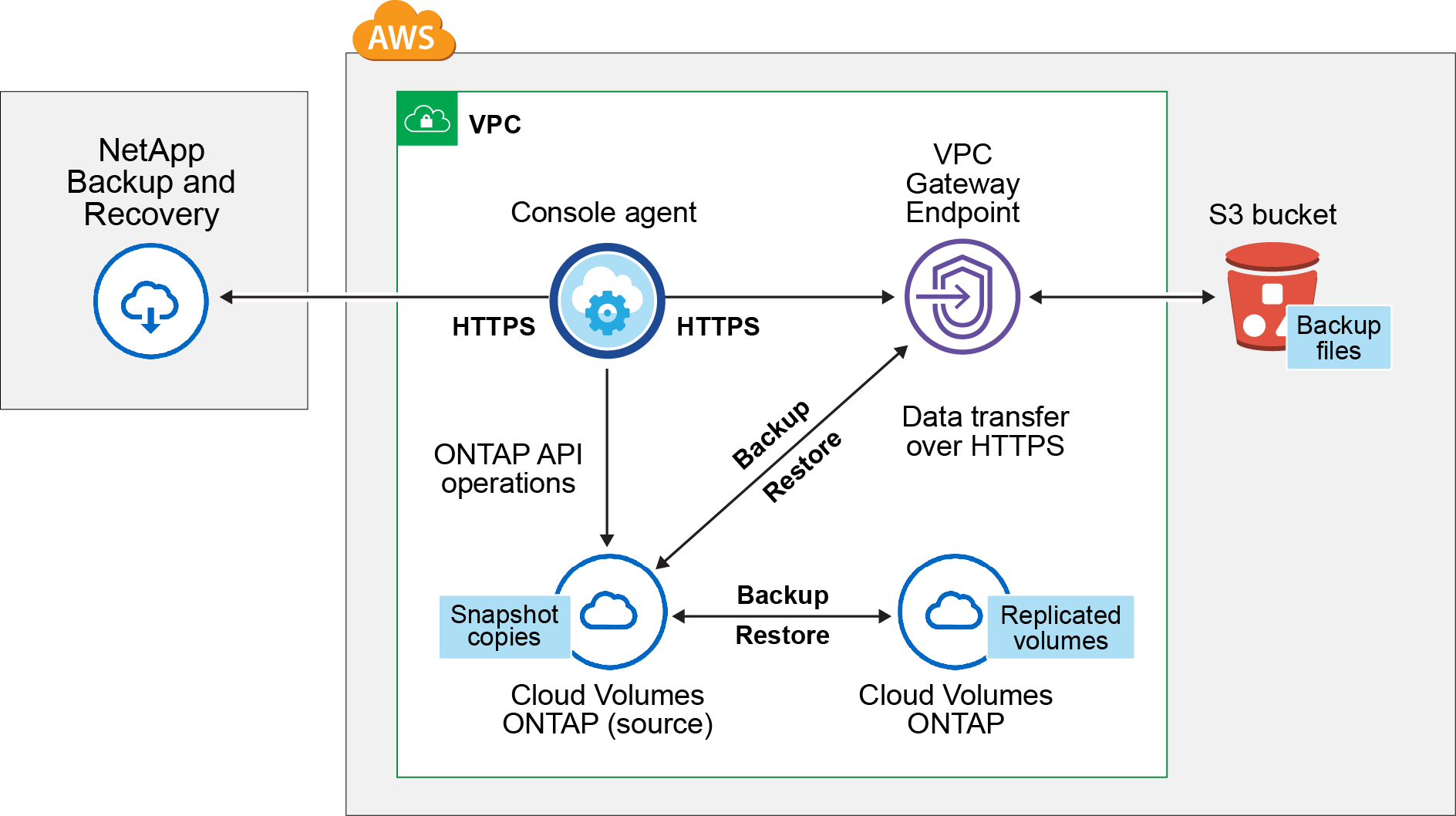
VPC 게이트웨이 엔드포인트는 이미 VPC에 존재해야 합니다. "게이트웨이 엔드포인트에 대해 자세히 알아보세요" .
- 지원되는 ONTAP 버전
-
최소 ONTAP 9.8; ONTAP 9.8P13 이상을 권장합니다.
- 데이터 암호화를 위한 고객 관리 키 사용에 필요한 정보
-
기본 Amazon S3 암호화 키를 사용하는 대신, 활성화 마법사에서 데이터 암호화를 위한 고객 관리 키를 직접 선택할 수 있습니다. 이 경우에는 암호화 관리 키가 이미 설정되어 있어야 합니다. "자신의 키를 사용하는 방법을 확인하세요" .
라이센스 요구 사항 확인
NetApp Backup and Recovery PAYGO 라이선스의 경우 AWS Marketplace에서 Cloud Volumes ONTAP 및 NetApp Backup and Recovery 배포할 수 있는 콘솔 구독을 이용할 수 있습니다. 당신은 필요합니다 "이 NetApp Console 구독을 구독하세요" NetApp Backup and Recovery 활성화하기 전에. NetApp Backup and Recovery 대한 청구는 이 구독을 통해 이루어집니다.
Cloud Volumes ONTAP 데이터와 온프레미스 ONTAP 데이터를 모두 백업할 수 있는 연간 계약의 경우 다음에서 구독해야 합니다. "AWS Marketplace 페이지" 그런 다음 "구독을 AWS 자격 증명과 연결합니다." .
Cloud Volumes ONTAP 과 NetApp Backup and Recovery 묶을 수 있는 연간 계약의 경우 Cloud Volumes ONTAP 시스템을 생성할 때 연간 계약을 설정해야 합니다. 이 옵션을 사용하면 온프레미스 데이터를 백업할 수 없습니다.
NetApp Backup and Recovery BYOL 라이선스의 경우, 라이선스 기간과 용량 동안 서비스를 사용할 수 있도록 하는 NetApp 의 일련 번호가 필요합니다. "BYOL 라이선스를 관리하는 방법을 알아보세요". 콘솔 에이전트와 Cloud Volumes ONTAP 시스템이 다크 사이트에 배포되는 경우 BYOL 라이선스를 사용해야 합니다.
백업이 저장될 저장 공간에 대한 AWS 계정이 필요합니다.
콘솔 에이전트를 준비하세요
콘솔 에이전트는 전체 또는 제한된 인터넷 액세스("표준" 또는 "제한" 모드)가 가능한 AWS 지역에 설치해야 합니다. "자세한 내용은 NetApp Console 배포 모드를 참조하세요." .
콘솔 에이전트에 대한 권한을 확인하거나 추가합니다.
콘솔에 권한을 제공하는 IAM 역할에는 최신 S3 권한이 포함되어야 합니다. "콘솔 정책" . 정책에 이러한 모든 권한이 포함되어 있지 않으면 다음을 참조하세요. "AWS 설명서: IAM 정책 편집" .
해당 정책의 구체적인 권한은 다음과 같습니다.
Details
{
"Sid": "backupPolicy",
"Effect": "Allow",
"Action": [
"s3:DeleteBucket",
"s3:GetLifecycleConfiguration",
"s3:PutLifecycleConfiguration",
"s3:PutBucketTagging",
"s3:ListBucketVersions",
"s3:GetObject",
"s3:DeleteObject",
"s3:PutObject",
"s3:ListBucket",
"s3:ListAllMyBuckets",
"s3:GetBucketTagging",
"s3:GetBucketLocation",
"s3:GetBucketPolicyStatus",
"s3:GetBucketPublicAccessBlock",
"s3:GetBucketAcl",
"s3:GetBucketPolicy",
"s3:PutBucketPolicy",
"s3:PutBucketOwnershipControls",
"s3:PutBucketPublicAccessBlock",
"s3:PutEncryptionConfiguration",
"s3:GetObjectVersionTagging",
"s3:GetBucketObjectLockConfiguration",
"s3:GetObjectVersionAcl",
"s3:PutObjectTagging",
"s3:DeleteObjectTagging",
"s3:GetObjectRetention",
"s3:DeleteObjectVersionTagging",
"s3:PutBucketObjectLockConfiguration",
"s3:DeleteObjectVersion",
"s3:GetObjectTagging",
"s3:PutBucketVersioning",
"s3:PutObjectVersionTagging",
"s3:GetBucketVersioning",
"s3:BypassGovernanceRetention",
"s3:PutObjectRetention",
"s3:GetObjectVersion",
"athena:StartQueryExecution",
"athena:GetQueryResults",
"athena:GetQueryExecution",
"glue:GetDatabase",
"glue:GetTable",
"glue:CreateTable",
"glue:CreateDatabase",
"glue:GetPartitions",
"glue:BatchCreatePartition",
"glue:BatchDeletePartition"
],
"Resource": [
"arn:aws:s3:::netapp-backup-*"
]
}

|
AWS 중국 리전에서 백업을 생성할 때 IAM 정책의 모든 Resource 섹션 아래에 있는 AWS 리소스 이름 "arn"을 "aws"에서 "aws-cn"으로 변경해야 합니다. 예를 들어, arn:aws-cn:s3:::netapp-backup-* .
|
- 필수 AWS Cloud Volumes ONTAP 권한
-
Cloud Volumes ONTAP 시스템에서 ONTAP 9.12.1 이상 소프트웨어를 실행하는 경우 해당 시스템에 권한을 제공하는 IAM 역할에는 최신 버전의 NetApp Backup and Recovery 위한 새로운 S3 권한 세트가 포함되어야 합니다. "Cloud Volumes ONTAP 정책" .
콘솔 버전 3.9.23 이상을 사용하여 Cloud Volumes ONTAP 시스템을 만든 경우 이러한 권한은 이미 IAM 역할의 일부여야 합니다. 그렇지 않으면 누락된 권한을 추가해야 합니다.
- 지원되는 AWS 지역
-
NetApp Backup and Recovery AWS GovCloud 지역을 포함한 모든 AWS 지역에서 지원됩니다.
- 다른 AWS 계정에서 백업을 생성하기 위한 필수 설정
-
기본적으로 백업은 Cloud Volumes ONTAP 시스템에 사용된 계정과 동일한 계정을 사용하여 생성됩니다. 백업에 다른 AWS 계정을 사용하려면 다음을 수행해야 합니다.
-
"s3:PutBucketPolicy" 및 "s3:PutBucketOwnershipControls" 권한이 콘솔 에이전트에 권한을 제공하는 IAM 역할의 일부인지 확인하세요.
-
콘솔에 대상 AWS 계정 자격 증명을 추가합니다. "이 작업을 수행하는 방법을 확인하세요" .
-
두 번째 계정의 사용자 자격 증명에 다음 권한을 추가합니다.
"athena:StartQueryExecution", "athena:GetQueryResults", "athena:GetQueryExecution", "glue:GetDatabase", "glue:GetTable", "glue:CreateTable", "glue:CreateDatabase", "glue:GetPartitions", "glue:BatchCreatePartition", "glue:BatchDeletePartition"
-
- 나만의 버킷을 만들어보세요
-
기본적으로 서비스는 사용자를 위해 버킷을 생성합니다. 자신의 버킷을 사용하려면 백업 활성화 마법사를 시작하기 전에 버킷을 만든 다음 마법사에서 해당 버킷을 선택하면 됩니다.
볼륨 복제를 위한 ONTAP 네트워킹 요구 사항 확인
NetApp Backup and Recovery 사용하여 보조 ONTAP 시스템에 복제된 볼륨을 생성하려는 경우 소스 및 대상 시스템이 다음 네트워킹 요구 사항을 충족하는지 확인하세요.
온프레미스 ONTAP 네트워킹 요구 사항
-
클러스터가 온프레미스에 있는 경우 회사 네트워크에서 클라우드 공급자의 가상 네트워크로 연결되어야 합니다. 이는 일반적으로 VPN 연결입니다.
-
ONTAP 클러스터는 추가적인 서브넷, 포트, 방화벽 및 클러스터 요구 사항을 충족해야 합니다.
Cloud Volumes ONTAP 또는 온프레미스 시스템에 복제할 수 있으므로 온프레미스 ONTAP 시스템에 대한 피어링 요구 사항을 검토하세요. "ONTAP 설명서에서 클러스터 피어링에 대한 필수 구성 요소 보기" .
Cloud Volumes ONTAP 네트워킹 요구 사항
-
인스턴스의 보안 그룹에는 필수 인바운드 및 아웃바운드 규칙이 포함되어야 합니다. 구체적으로는 ICMP 및 포트 11104와 11105에 대한 규칙이 포함됩니다. 이러한 규칙은 미리 정의된 보안 그룹에 포함됩니다.
-
서로 다른 서브넷에 있는 두 개의 Cloud Volumes ONTAP 시스템 간에 데이터를 복제하려면 서브넷을 함께 라우팅해야 합니다(이는 기본 설정입니다).
Cloud Volumes ONTAP 에서 NetApp Backup and Recovery 활성화
NetApp Backup and Recovery 활성화하는 것은 쉽습니다. 단계는 기존 Cloud Volumes ONTAP 시스템이 있는지 아니면 새 시스템이 있는지에 따라 약간씩 다릅니다.
새 시스템에서 NetApp Backup and Recovery 활성화
NetApp Backup and Recovery 시스템 마법사에서 기본적으로 활성화되어 있습니다. 해당 옵션을 활성화해 두세요.
보다 "AWS에서 Cloud Volumes ONTAP 출시" Cloud Volumes ONTAP 시스템을 만드는 데 필요한 요구 사항과 세부 정보를 확인하세요.
-
콘솔의 시스템 페이지에서 *시스템 추가*를 선택하고, 클라우드 공급자를 선택한 다음 *새로 추가*를 선택합니다. * Cloud Volumes ONTAP 만들기*를 선택합니다.
-
클라우드 공급자로 *Amazon Web Services*를 선택한 다음 단일 노드 또는 HA 시스템을 선택합니다.
-
세부 정보 및 자격 증명 페이지를 작성하세요.
-
서비스 페이지에서 서비스를 활성화한 상태로 두고 *계속*을 선택합니다.
-
마법사의 페이지를 완료하여 시스템을 배포합니다.
시스템에서 NetApp Backup and Recovery 활성화되어 있습니다. 이러한 Cloud Volumes ONTAP 시스템에서 볼륨을 생성한 후 NetApp Backup and Recovery 실행하세요."보호하려는 각 볼륨에서 백업을 활성화합니다." .
기존 시스템에서 NetApp Backup and Recovery 활성화
콘솔에서 언제든지 기존 시스템에서 NetApp Backup and Recovery 활성화할 수 있습니다.
-
콘솔의 시스템 페이지에서 클러스터를 선택하고 오른쪽 패널의 백업 및 복구 옆에 있는 *활성화*를 선택합니다.
백업을 위한 Amazon S3 대상이 시스템 페이지에 클러스터로 존재하는 경우, 클러스터를 Amazon S3 시스템으로 끌어서 놓으면 설정 마법사가 시작됩니다.
ONTAP 볼륨에서 백업 활성화
언제든지 온프레미스 시스템에서 직접 백업을 활성화하세요.
마법사가 다음의 주요 단계를 안내합니다.
당신도 할 수 있습니다API 명령 표시 검토 단계에서 코드를 복사하여 향후 시스템에 대한 백업 활성화를 자동화할 수 있습니다.
마법사 시작
-
다음 방법 중 하나를 사용하여 백업 및 복구 활성화 마법사에 액세스하세요.
-
콘솔의 시스템 페이지에서 시스템을 선택하고 오른쪽 패널의 백업 및 복구 옆에 있는 *활성화 > 백업 볼륨*을 선택합니다.
백업을 위한 AWS 대상이 콘솔의 시스템 페이지에 시스템으로 존재하는 경우 ONTAP 클러스터를 AWS 개체 스토리지로 끌어올 수 있습니다.
-
백업 및 복구 막대에서 *볼륨*을 선택합니다. 볼륨 탭에서 *작업*을 선택하세요.
 아이콘 옵션을 선택하고 단일 볼륨(이미 복제나 개체 스토리지 백업이 활성화되지 않은 볼륨)에 대해 *백업 활성화*를 선택합니다.
아이콘 옵션을 선택하고 단일 볼륨(이미 복제나 개체 스토리지 백업이 활성화되지 않은 볼륨)에 대해 *백업 활성화*를 선택합니다.
마법사의 소개 페이지에는 로컬 스냅샷, 복제, 백업을 포함한 보호 옵션이 표시됩니다. 이 단계에서 두 번째 옵션을 선택한 경우, 하나의 볼륨이 선택된 상태로 백업 전략 정의 페이지가 나타납니다.
-
-
다음 옵션을 계속 진행하세요.
-
이미 콘솔 에이전트가 있다면 준비가 완료된 것입니다. *다음*을 선택하세요.
-
아직 콘솔 에이전트가 없으면 콘솔 에이전트 추가 옵션이 나타납니다. 참조하다콘솔 에이전트를 준비하세요 .
-
백업할 볼륨을 선택하세요
보호할 볼륨을 선택하세요. 보호된 볼륨은 다음 중 하나 이상을 갖춘 볼륨입니다. 스냅샷 정책, 복제 정책, 개체 정책으로의 백업.
FlexVol 또는 FlexGroup 볼륨을 보호하도록 선택할 수 있습니다. 그러나 시스템 백업을 활성화할 때 이러한 볼륨을 혼합하여 선택할 수는 없습니다. 방법을 확인하세요"시스템의 추가 볼륨에 대한 백업을 활성화합니다." (FlexVol 또는 FlexGroup) 초기 볼륨에 대한 백업을 구성한 후.

|
|
선택한 볼륨에 이미 스냅샷이나 복제 정책이 적용된 경우 나중에 선택하는 정책이 기존 정책을 덮어씁니다.
-
볼륨 선택 페이지에서 보호하려는 볼륨을 선택합니다.
-
선택적으로, 특정 볼륨 유형, 스타일 등을 갖춘 볼륨만 표시하도록 행을 필터링하여 선택을 더 쉽게 할 수 있습니다.
-
첫 번째 볼륨을 선택한 후에는 모든 FlexVol 볼륨을 선택할 수 있습니다(FlexGroup 볼륨은 한 번에 하나씩만 선택할 수 있습니다). 기존의 모든 FlexVol 볼륨을 백업하려면 먼저 볼륨 하나를 선택한 다음 제목 행의 상자를 선택합니다.
-
개별 볼륨을 백업하려면 각 볼륨의 상자를 선택하세요.
-
-
*다음*을 선택하세요.
백업 전략 정의
백업 전략을 정의하려면 다음 옵션을 설정해야 합니다.
-
로컬 스냅샷, 복제 및 개체 스토리지 백업 등 백업 옵션 중 하나 또는 전부를 원하는지 여부
-
아키텍처
-
로컬 스냅샷 정책
-
복제 대상 및 정책
선택한 볼륨에 이 단계에서 선택한 정책과 다른 스냅샷 및 복제 정책이 있는 경우 기존 정책이 덮어쓰여집니다. -
개체 스토리지 정보(공급자, 암호화, 네트워킹, 백업 정책 및 내보내기 옵션)에 대한 백업입니다.
-
백업 전략 정의 페이지에서 다음 중 하나 또는 모두를 선택하세요. 기본적으로 세 가지 모두 선택되어 있습니다.
-
로컬 스냅샷: 개체 스토리지에 복제나 백업을 수행하는 경우 로컬 스냅샷을 만들어야 합니다.
-
복제: 다른 ONTAP 스토리지 시스템에 복제된 볼륨을 생성합니다.
-
백업: 볼륨을 개체 스토리지에 백업합니다.
-
-
아키텍처: 복제 및 백업을 선택한 경우 다음 정보 흐름 중 하나를 선택하세요.
-
계단식: 정보는 기본 스토리지 시스템에서 보조 스토리지로, 보조 스토리지에서 개체 스토리지로 흐릅니다.
-
팬아웃: 정보는 기본 스토리지 시스템에서 보조 스토리지로, 기본 스토리지에서 개체 스토리지로 흐릅니다.
이러한 아키텍처에 대한 자세한 내용은 다음을 참조하세요."보호 여정을 계획하세요" .
-
-
로컬 스냅샷: 기존 스냅샷 정책을 선택하거나 새 정책을 만듭니다.
스냅샷을 활성화하기 전에 사용자 정의 정책을 생성하려면 다음을 참조하세요."정책 만들기" . 정책을 만들려면 *새 정책 만들기*를 선택하고 다음을 수행하세요.
-
정책의 이름을 입력하세요.
-
일반적으로 서로 다른 빈도로 최대 5개의 일정을 선택하세요.
-
*만들기*를 선택하세요.
-
-
복제: 다음 옵션을 설정합니다.
-
복제 대상: 대상 시스템과 SVM을 선택합니다. 선택적으로 복제된 볼륨 이름에 추가될 대상 집계 또는 집계와 접두사 또는 접미사를 선택합니다.
-
복제 정책: 기존 복제 정책을 선택하거나 새로 만듭니다.
사용자 정의 정책을 생성하려면 다음을 참조하세요."정책 만들기" . 정책을 만들려면 *새 정책 만들기*를 선택하고 다음을 수행하세요.
-
정책의 이름을 입력하세요.
-
일반적으로 서로 다른 빈도로 최대 5개의 일정을 선택하세요.
-
*만들기*를 선택하세요.
-
-
-
개체로 백업: *백업*을 선택한 경우 다음 옵션을 설정합니다.
-
공급자: *Amazon Web Services*를 선택하세요.
-
공급자 설정: 공급자 세부 정보와 백업이 저장될 지역을 입력하세요.
백업을 저장하는 데 사용되는 AWS 계정을 입력하세요. 이는 Cloud Volumes ONTAP 시스템이 있는 계정과 다를 수 있습니다.
백업에 다른 AWS 계정을 사용하려면 콘솔에서 대상 AWS 계정 자격 증명을 추가하고 콘솔에 권한을 제공하는 IAM 역할에 "s3:PutBucketPolicy" 및 "s3:PutBucketOwnershipControls" 권한을 추가해야 합니다.
백업이 저장될 지역을 선택하세요. 이는 Cloud Volumes ONTAP 시스템이 있는 지역과 다른 지역일 수 있습니다.
새로운 버킷을 만들거나 기존 버킷을 선택하세요.
-
암호화 키: 새 버킷을 만든 경우 공급자로부터 받은 암호화 키 정보를 입력하세요. 데이터 암호화를 관리하기 위해 기본 AWS 암호화 키를 사용할지, 아니면 AWS 계정에서 고객이 관리하는 키를 선택할지 선택하세요. ("자신의 암호화 키를 사용하는 방법을 확인하세요" ).
고객이 직접 관리하는 키를 사용하기로 선택한 경우 키 보관소와 키 정보를 입력하세요.
기존 버킷을 선택한 경우 암호화 정보가 이미 제공되므로 지금 입력할 필요가 없습니다. -
백업 정책: 기존의 백업-객체 스토리지 정책을 선택하거나 새로 만듭니다.
백업을 활성화하기 전에 사용자 정의 정책을 생성하려면 다음을 참조하세요."정책 만들기" . 정책을 만들려면 *새 정책 만들기*를 선택하고 다음을 수행하세요.
-
정책의 이름을 입력하세요.
-
일반적으로 서로 다른 빈도로 최대 5개의 일정을 선택하세요.
-
개체 백업 정책의 경우 DataLock 및 랜섬웨어 복원력 설정을 지정합니다. DataLock 및 랜섬웨어 복원력에 대한 자세한 내용은 다음을 참조하세요."개체 백업 정책 설정" .
-
*만들기*를 선택하세요.
-
-
기존 스냅샷을 백업 사본으로 개체 스토리지로 내보내기: 이 시스템의 볼륨에 대한 로컬 스냅샷이 이 시스템에 대해 방금 선택한 백업 일정 레이블(예: 매일, 매주 등)과 일치하는 경우 이 추가 프롬프트가 표시됩니다. 볼륨에 대한 가장 완벽한 보호를 보장하기 위해 모든 이전 스냅샷을 백업 파일로 개체 스토리지에 복사하려면 이 상자를 선택하세요.
-
-
*다음*을 선택하세요.
선택 사항을 검토하세요
이는 귀하의 선택 사항을 검토하고 필요한 경우 조정할 수 있는 기회입니다.
-
검토 페이지에서 선택 사항을 검토하세요.
-
선택적으로 스냅샷 정책 레이블을 복제 및 백업 정책 레이블과 자동으로 동기화 확인란을 선택합니다. 이렇게 하면 복제 및 백업 정책의 레이블과 일치하는 레이블이 있는 스냅샷이 생성됩니다.
-
*백업 활성화*를 선택하세요.
NetApp Backup and Recovery 볼륨의 초기 백업을 시작합니다. 복제된 볼륨과 백업 파일의 기준 전송에는 기본 스토리지 시스템 데이터의 전체 사본이 포함됩니다. 이후 전송에는 스냅샷에 포함된 기본 스토리지 시스템 데이터의 차등 사본이 포함됩니다.
대상 클러스터에 복제된 볼륨이 생성되어 기본 저장소 볼륨과 동기화됩니다.
입력한 S3 액세스 키와 비밀 키로 지정된 서비스 계정에 S3 버킷이 생성되고, 백업 파일이 해당 버킷에 저장됩니다.
볼륨 백업 대시보드가 표시되어 백업 상태를 모니터링할 수 있습니다.
다음을 사용하여 백업 및 복원 작업의 상태를 모니터링할 수도 있습니다."작업 모니터링 페이지" .
API 명령 표시
백업 및 복구 활성화 마법사에서 사용되는 API 명령을 표시하고 선택적으로 복사할 수 있습니다. 향후 시스템에서 백업 활성화를 자동화하려면 이 작업을 수행하는 것이 좋습니다.
-
백업 및 복구 활성화 마법사에서 *API 요청 보기*를 선택합니다.
-
명령을 클립보드에 복사하려면 복사 아이콘을 선택하세요.



